Linux 活动/事件跟踪器简介
在此页
- 时代精神
- GNOME 追踪器
大多数现代 GNU/Linux 发行版都使用某种软件服务来跟踪用户活动和事件。这些事件可以是任何事件,从打开文档文件到聊天对话。这样做并不是为了监控用户并将此使用数据信息出售给第三方,而是为了帮助用户在其应用程序中享受更加用户友好和统一的体验。例如,如果您想快速找到上周末打开的那个文档,您很可能会在打开文件管理器并转到“最近”文件夹后轻松快速地找到它。
时代精神
Zeitgeist 是 Linux 软件世界中使用最广泛的事件记录器之一,甚至经常用作多个其他应用程序的中央日志管理系统,这些应用程序直接在 zeitgeist 守护程序上发送事件日志,而不将它们存储到自己的文件夹/位置。事件记录器将此数据存储在 /.local/share/zeitgeist 上。众所周知,Zeitgeist 可以与众多软件工具一起使用,我可以明确地提到它向 Unity Dash、Docky、gEdit、Totem、Rhythmbox、Midori 等发送和接收元数据。
为了能够设置 Zeitgeist 选项,您需要安装名为“activity-log-manager”的包。在 Ubuntu 中,打开终端并输入以下命令:“sudo apt-get install activity-log -经理”。然后启动该实用程序,您将看到一组参考 Zeitgeists 操作的选项。
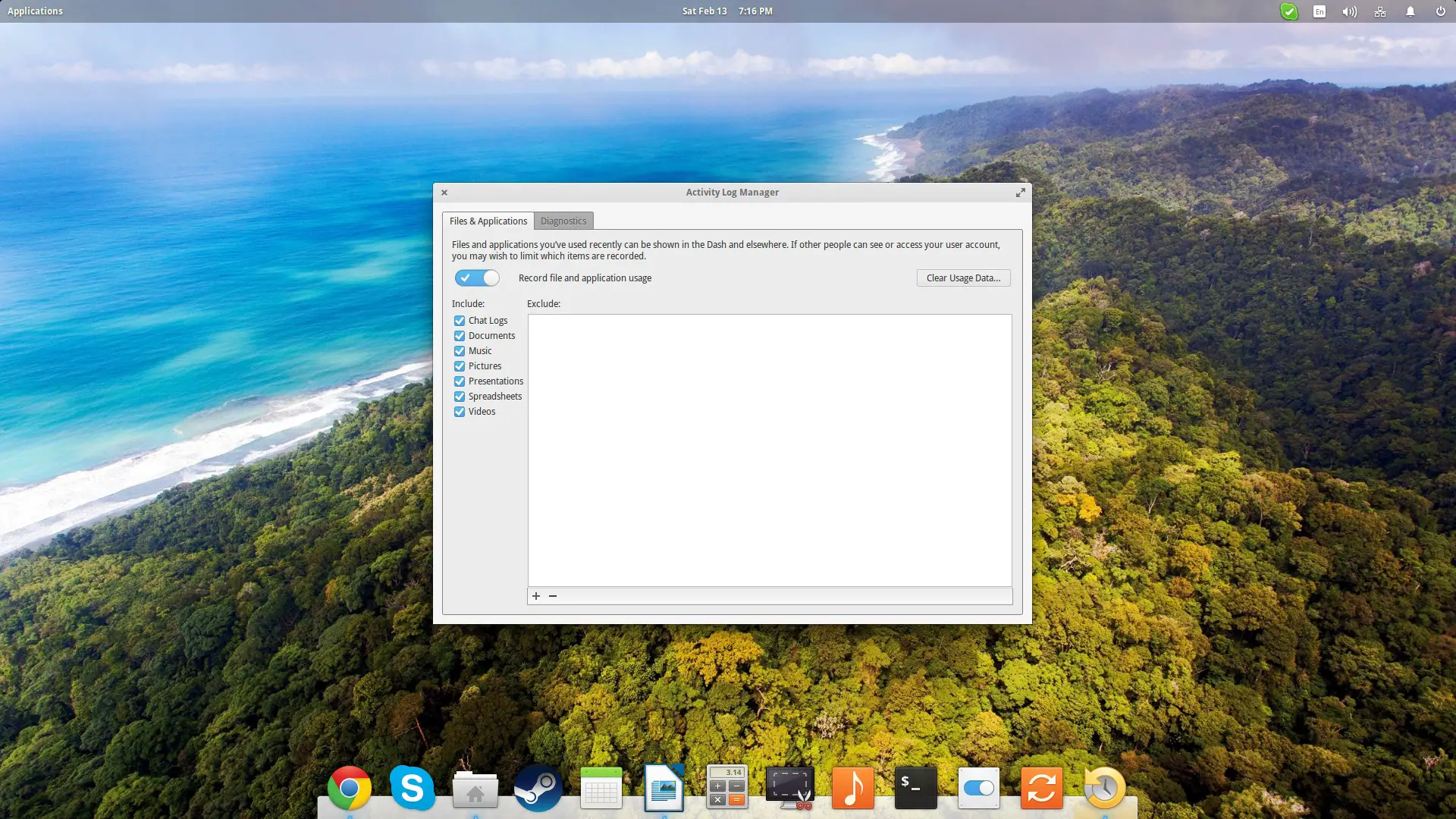
例如,如果你想禁用守护进程,你可以简单地点击位于左上角的开关。如果您想排除特定类别,例如聊天记录或音乐播放历史记录,您可以通过取消选中应用程序左侧的相应框来实现。如果您想将某个文件夹排除在 Zeitgeist 的跟踪之外,请单击底部的“加号”图标并通过文件管理器窗口导航到该文件夹。您也可以通过此工具通过选择“添加”来排除应用程序应用程序”而不是“添加文件夹”
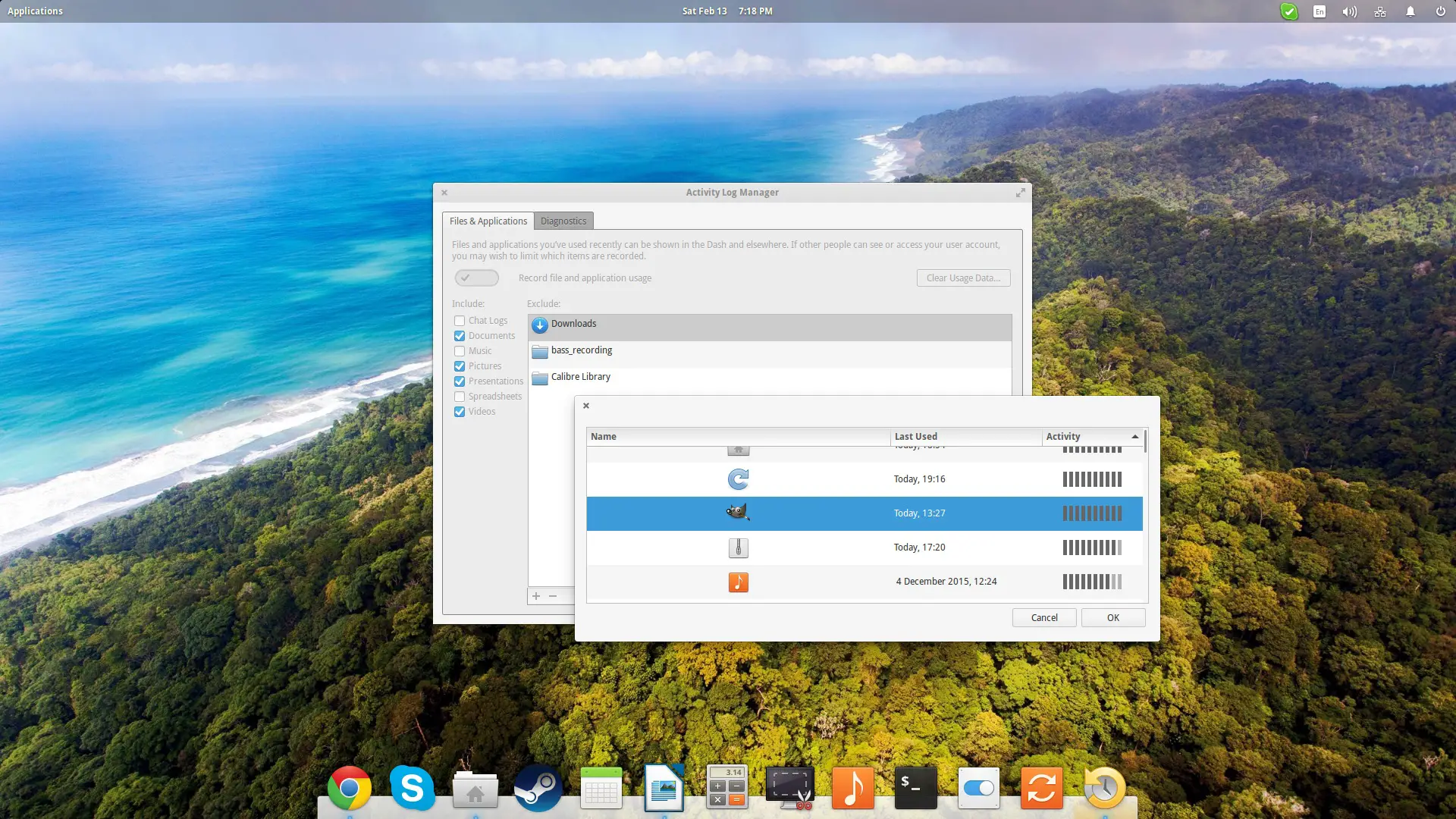
如果您想完全清除 Zeitgeist 保存的历史日志,请单击标题为“清除使用数据...”的按钮并选择您要清除的时间段,然后单击“确定”即可。
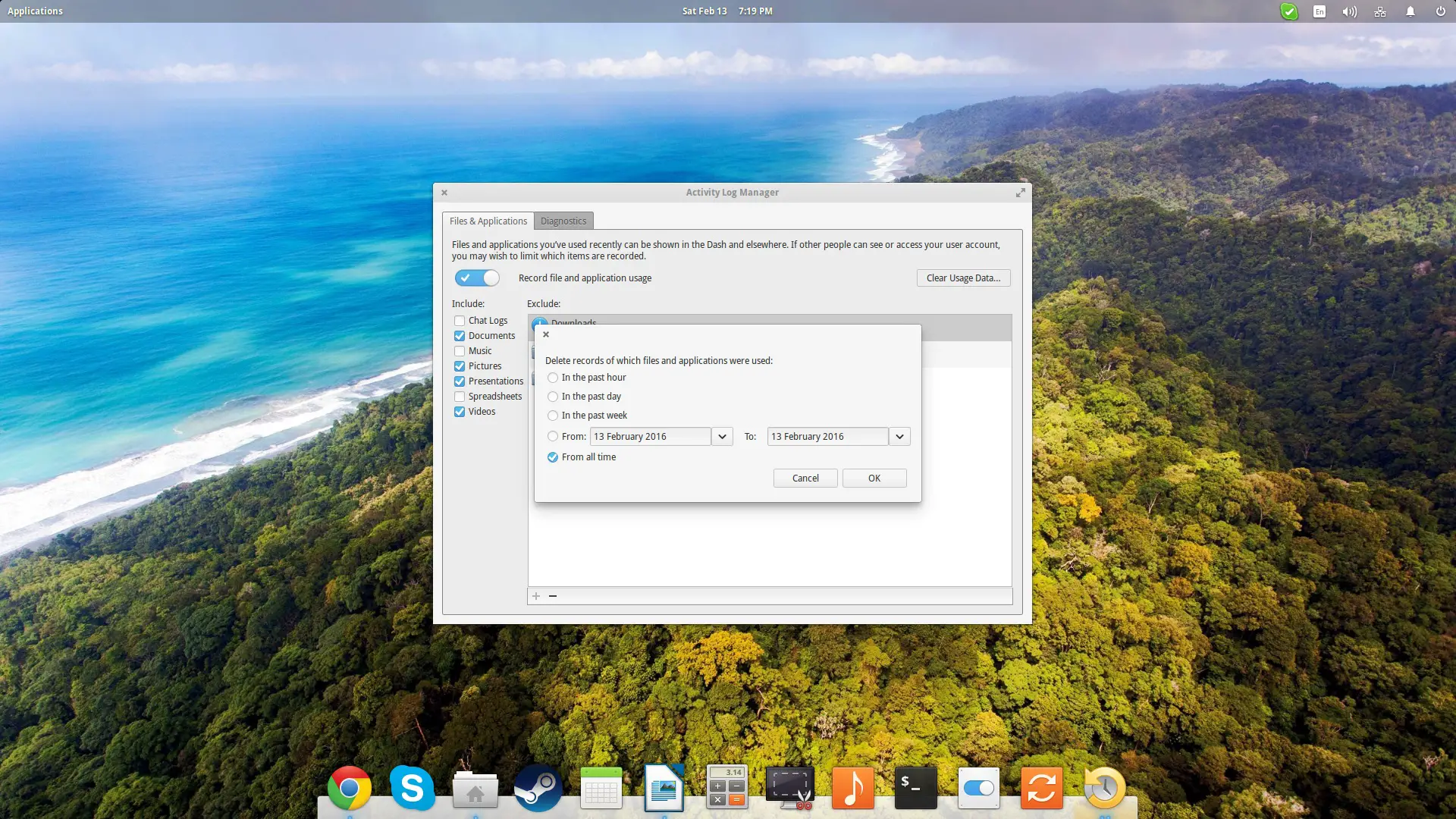
GNOME 追踪器
GNOME Tracker 是流行桌面环境的默认“跟踪器”,它将文件及其全部内容编入索引。当您想要跟踪一个您知道包含特定内容但记不住它的文件名的文件时,这尤其有用。如果如果您使用的是 GNOME Shell,请打开跟踪器搜索工具并输入搜索条件。
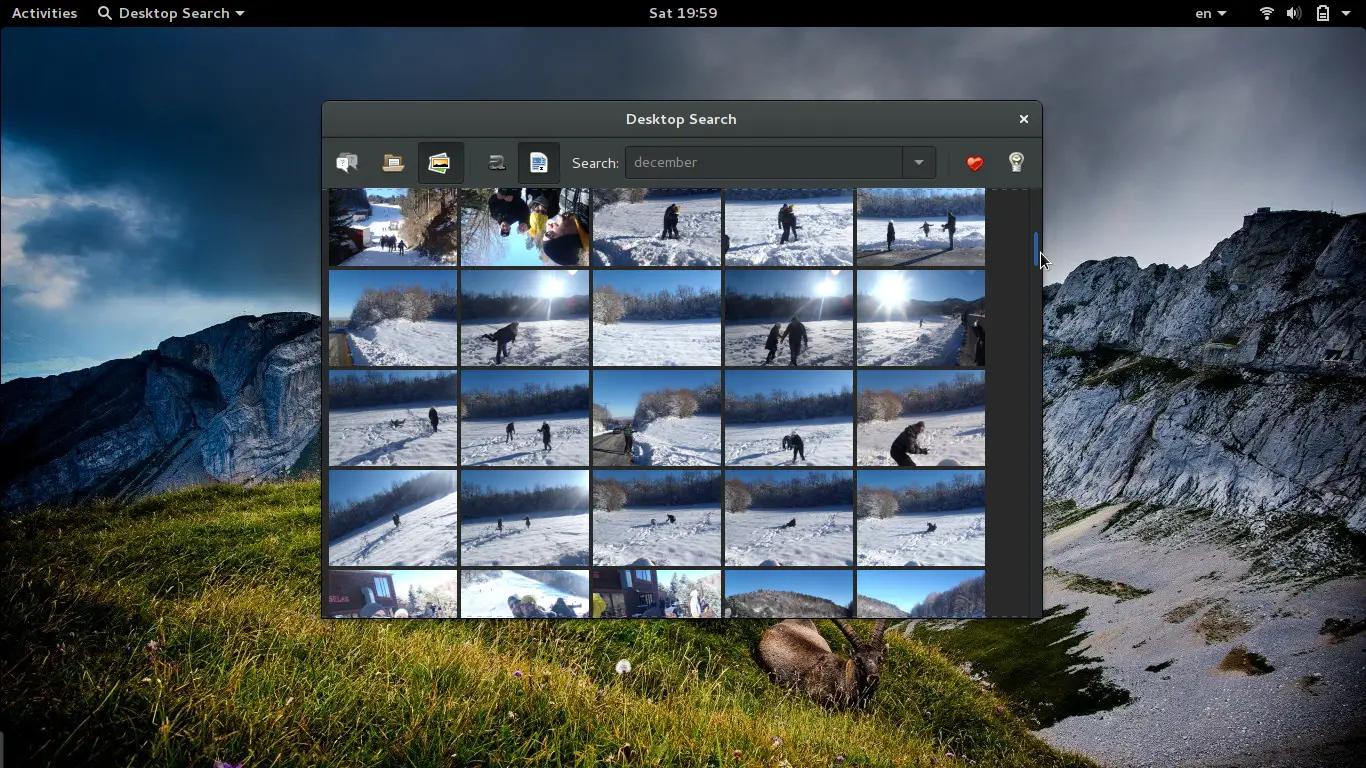
我输入了关键字“December”并选择了“图片/图像”类别,还选择了“内容”选项而不是文件名。这产生了在 12 月拍摄并被标记为这样的照片的结果。使用 Tracker,您可以像使用普通文件管理器一样打开文件并浏览包含的文件夹。
Tracker 还具有强大的配置实用程序,它作为单独的个人工具(带有爪子图标的放大镜)启动。在第一个选项卡上,您可以为 Tracker 设置索引首选项,甚至允许它索引可移动磁盘中包含的文件、设置资源使用限制以及调整数据保留时间阈值。
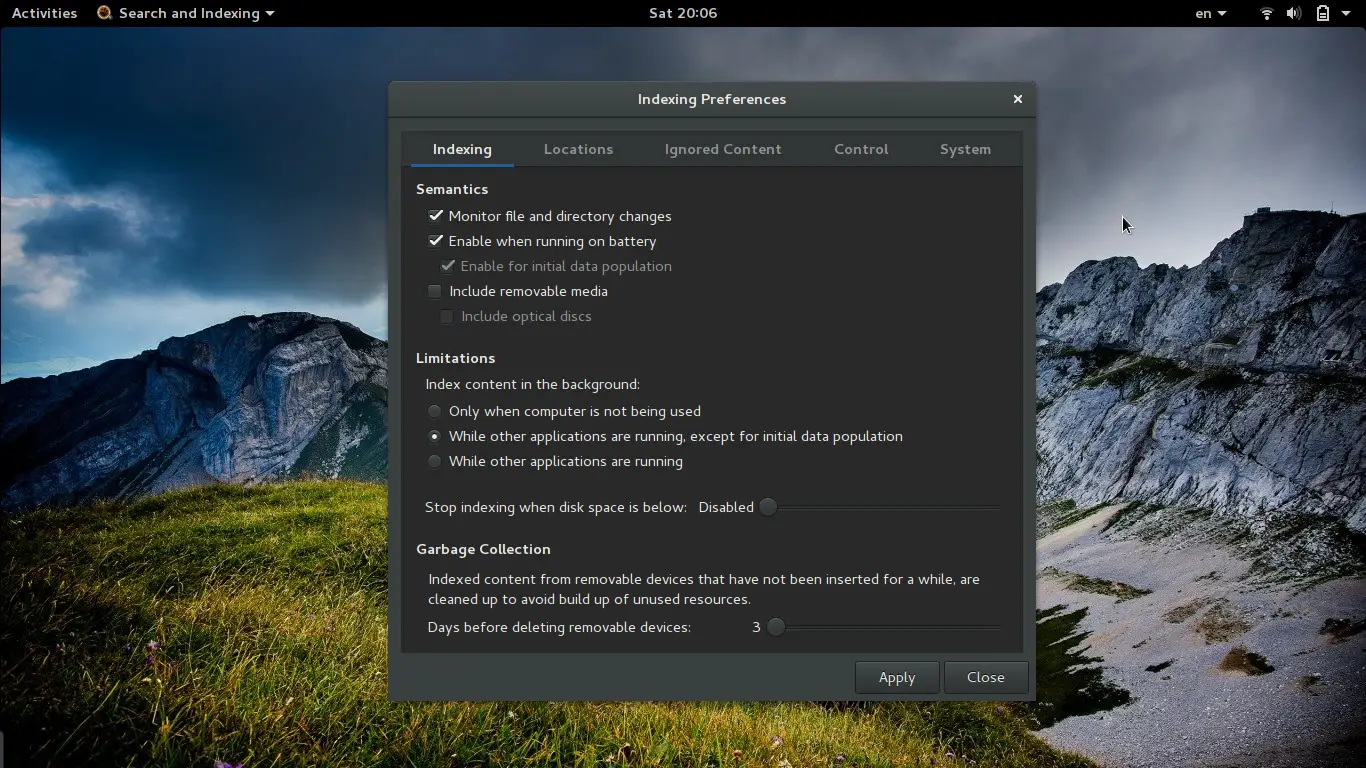
下一个选项卡专用于位置设置,用户可以在其中定义要监视的文件夹。您可以通过单击右侧的“加号”按钮添加任意数量的内容。
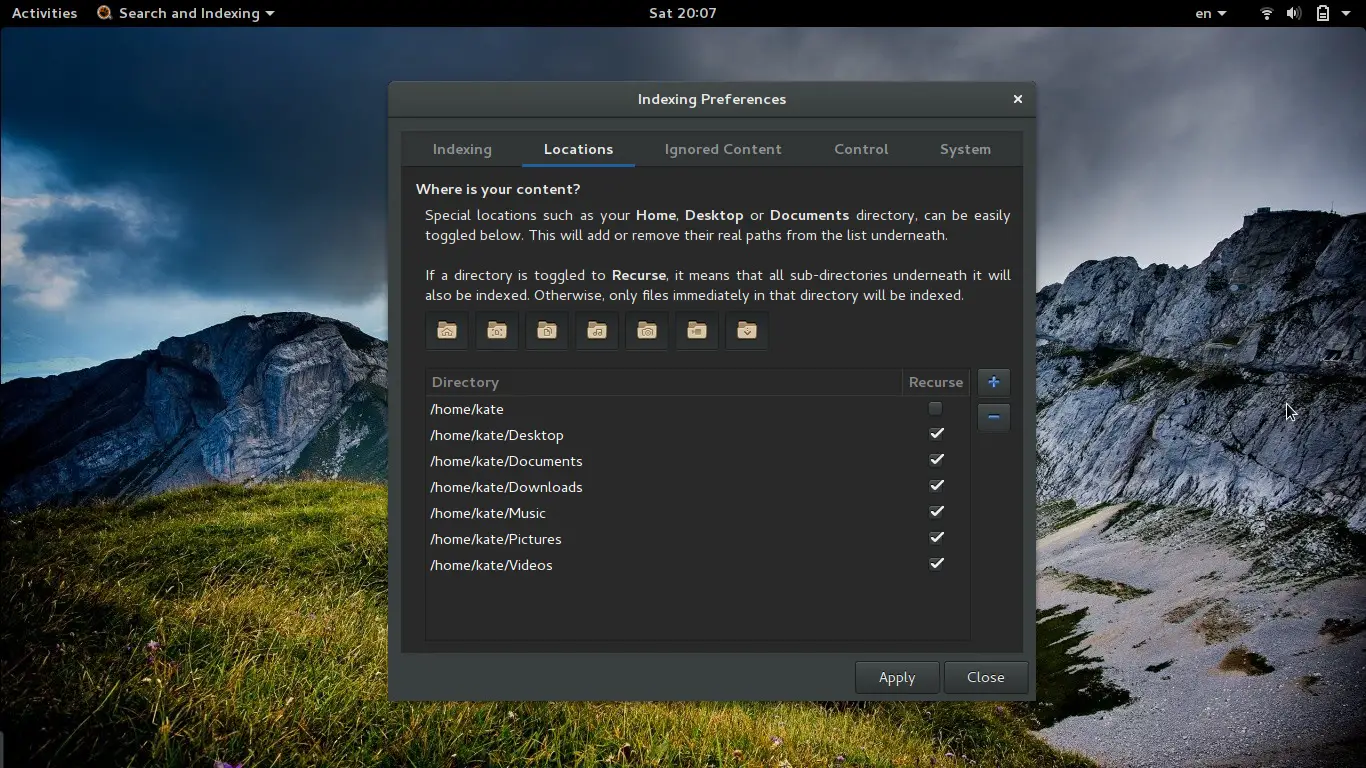
然后你可以通过第三个选项卡设置Tracker应该忽略的内容。您可以在此处添加要忽略的目录或特定文件。
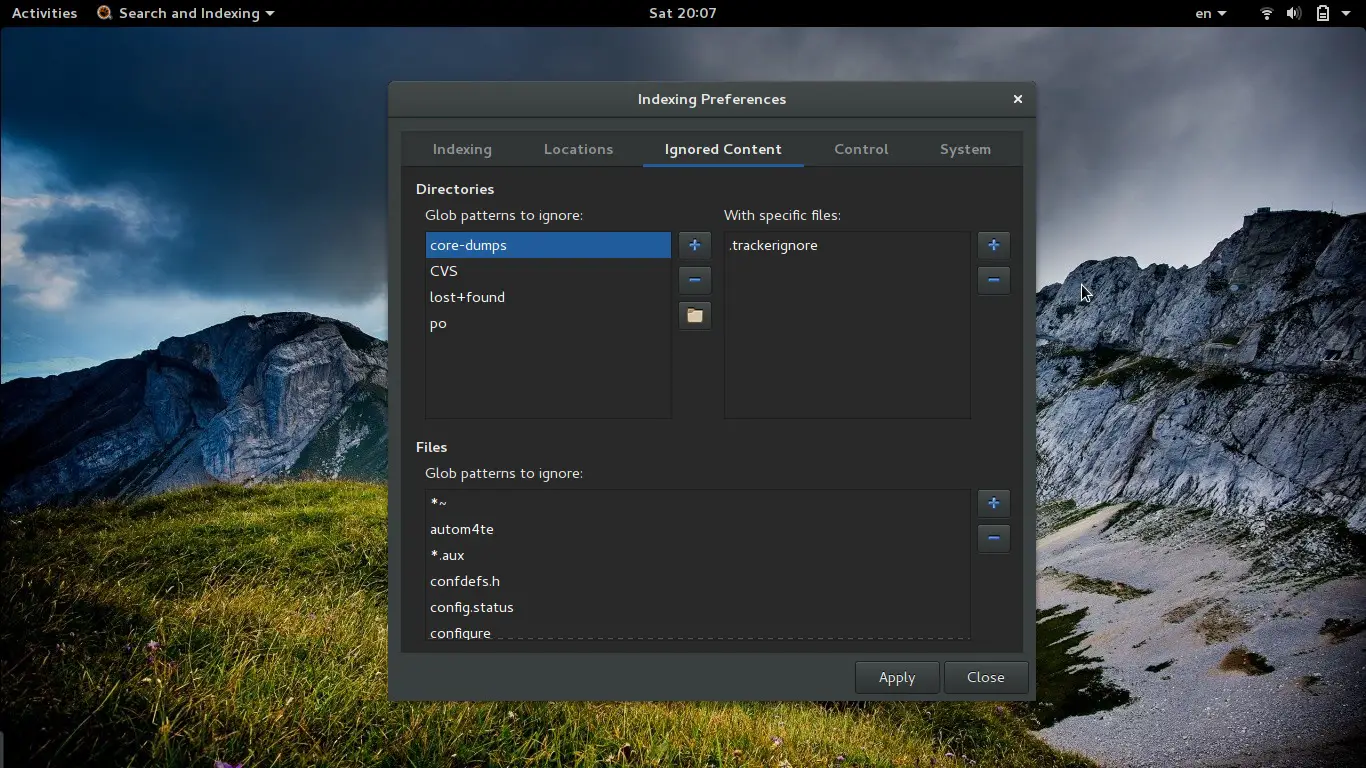
最后,您可以删除所有索引数据并删除自第一次运行开始以来 Tracker 存储的所有内容。
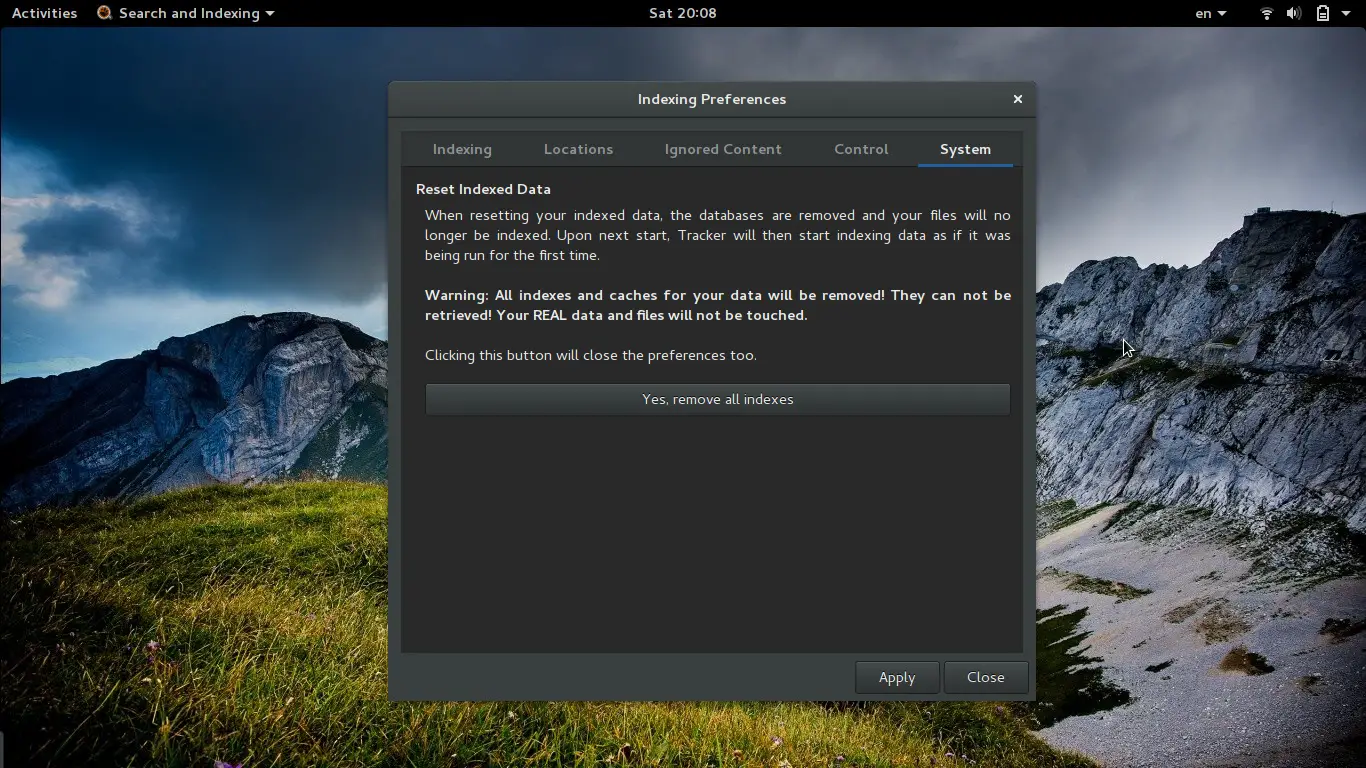
如果您想更深入地挖掘 Trackers 索引数据,您也可以通过安装和运行 GNOME 活动日志来实现。此应用程序通过按时间顺序浏览索引数据,使查找内容变得更加容易。此应用程序具有许多不同的查看模式,可帮助您根据文件类型以更合适的方式找到您要查找的内容。
